적용 대상: 2013
2013  2016
2016  2019
2019  Subscription Edition
Subscription Edition  SharePoint in Microsoft 365
SharePoint in Microsoft 365
클라우드 하이브리드 검색에 대해 Office 365의 검색 센터에서 온-프레미스 검색 결과의 미리 보기 표시를 사용하도록 설정하는 방법을 알아봅니다.
클라우드 하이브리드 검색에서 사용자는 Microsoft 365에서 검색할 때 온-프레미스 및 Microsoft 365 콘텐츠 모두에서 검색 결과를 얻습니다. 사용자가 Microsoft 365에서 가져온 검색 결과를 마우스로 가리키면 콘텐츠에 대한 정보 및 콘텐츠 미리 보기가 표시됩니다. SharePoint Server에서 제공되는 검색 결과의 콘텐츠에 대한 정보는 자동으로 표시되지만 미리 보기 표시는 자동으로 표시되지 않습니다. SharePoint Server 2013 및 SharePoint Server 2016의 콘텐츠에 대해 이러한 미리 보기 표시를 사용하도록 설정할 수 있지만 SharePoint Server 2010의 콘텐츠에는 사용할 수 없습니다. 사용자는 SharePoint Server 2010, SharePoint Server 2013 및 SharePoint Server 2016에서 제공되는 검색 결과를 클릭하여 콘텐츠에 액세스할 수 있습니다.
SharePoint Server의 온-프레미스 콘텐츠에 대한 미리 보기를 사용하도록 설정하려면 온-프레미스 Office Online Server를 설정하고 이 서버를 사용하도록 SharePoint Server를 구성해야 합니다.
Office Online Server란?
Office Online Server 사용자가 웹 브라우저를 사용하여 온라인으로 문서에 액세스할 수 있는 Office 서버 제품입니다. SharePoint Server 콘텐츠 팜의 경우 브라우저 기반 버전의 Word, PowerPoint, Excel 및 OneNote를 제공하는 독립 실행형 Office Online Server.
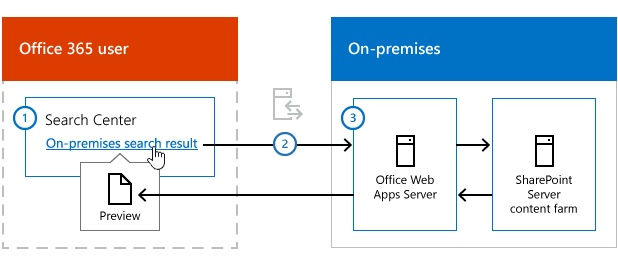
Microsoft 365 검색 센터에서 SharePoint Server 온-프레미스 콘텐츠 팜에 저장된 Word 문서에 대한 검색 결과에 마우스를 가져갑니다.
문서의 미리 보기를 표시하는 요청은 Office Online Server 이동합니다. 사용자가 있는 위치에서 Office Online Server 액세스할 수 있는지 확인해야 합니다. 예를 들어 회사 네트워크 외부에 있는 사용자를 지원하려는 경우 역방향 프록시를 통해 Office Online Server 액세스할 수 있도록 할 수 있습니다.
Office Online Server에서는 콘텐츠 팜에서 문서를 가져오고 사용자의 웹 브라우저에서 문서를 렌더링합니다.
SharePoint Server에서 온-프레미스 콘텐츠에 대한 미리 보기 켜기
다음 절차를 따릅니다.
선택 사항: 회사 네트워크 외부에서 Office Online Server에 액세스할 수 있도록 합니다. 공용 인터넷에서 Office Online Server로의 액세스를 허용하도록 회사 방화벽을 구성할 수 있습니다. 이렇게 하려면 공용 DNS를 Office Online Server 팜의
ExternalUrl값과 일치하도록 설정합니다.New-OfficeWebAppsFarm -ExternalUrl <value>또는Set-OfficeWebAppsFarm -ExternalUrl <value>를 사용하여 팜을 만드는 경우 이 값을 설정할 수 있습니다. Office Online Server에 인터넷 액세스를 허용하는 경우 SSL을 사용해야 합니다.
Office Online Server 팜 배포
Office Online Server SharePoint Server와는 별도의 서버에 있어야 합니다. Office Online Server 팜을 배포하는 단계는 다음과 같습니다.
Office Web Apps 서버 배포단계 개요는 다음과 같습니다.
Office Online Server 실행할 Office Online Server 팜의 각 서버를 준비합니다. 여기에는 Office Online Server 필수 구성 요소 소프트웨어 설치, Office Online Server 및 관련 업데이트 설치, Office Online Server 언어 팩 설치 등이 포함됩니다.
Office Online Server 팜을 배포합니다. 테스트 목적으로 배포하는 경우 HTTP를 사용하는 단일 서버 Office Online Server 팜을 배포합니다. 프로덕션용으로 배포하는 경우 HTTPS를 사용하는 단일 서버 Office Online Server 팜을 배포합니다.
Office Online Server를 사용하도록 SharePoint Server 구성
Office Web Apps Server를 사용하도록 SharePoint 2013을 구성합니다. 단계에 대한 개요는 다음과 같습니다.
Office Online Server의 트래픽이 SharePoint Server로 들어갈 수 있게 SharePoint Server 및 Office Online Server 간에 바인딩을 만듭니다.
Office Online Server 영역을 사용하여 SharePoint Server와 통신할 때 사용할 URL(내부 또는 외부) 및 프로토콜(HTTP 또는 HTTPS)을 결정합니다. 기본적으로 SharePoint Server는 internal-https 영역을 사용합니다. 테스트 목적으로 Office Online Server 배포한 경우 SharePoint Server에서 internal-http 영역을 사용하도록 설정하고 SharePoint Server를 설정하여 HTTP를 통한 인증을 허용합니다. 프로덕션용 Office Online Server 배포한 경우 내부-https 영역을 사용하도록 SharePoint Server를 설정합니다.
Office Online Server가 작동하고 있는지 확인합니다.
참고 항목
기타 리소스
Microsoft 365에서 클라우드 하이브리드 SharePoint 검색에 대한 자세한 정보